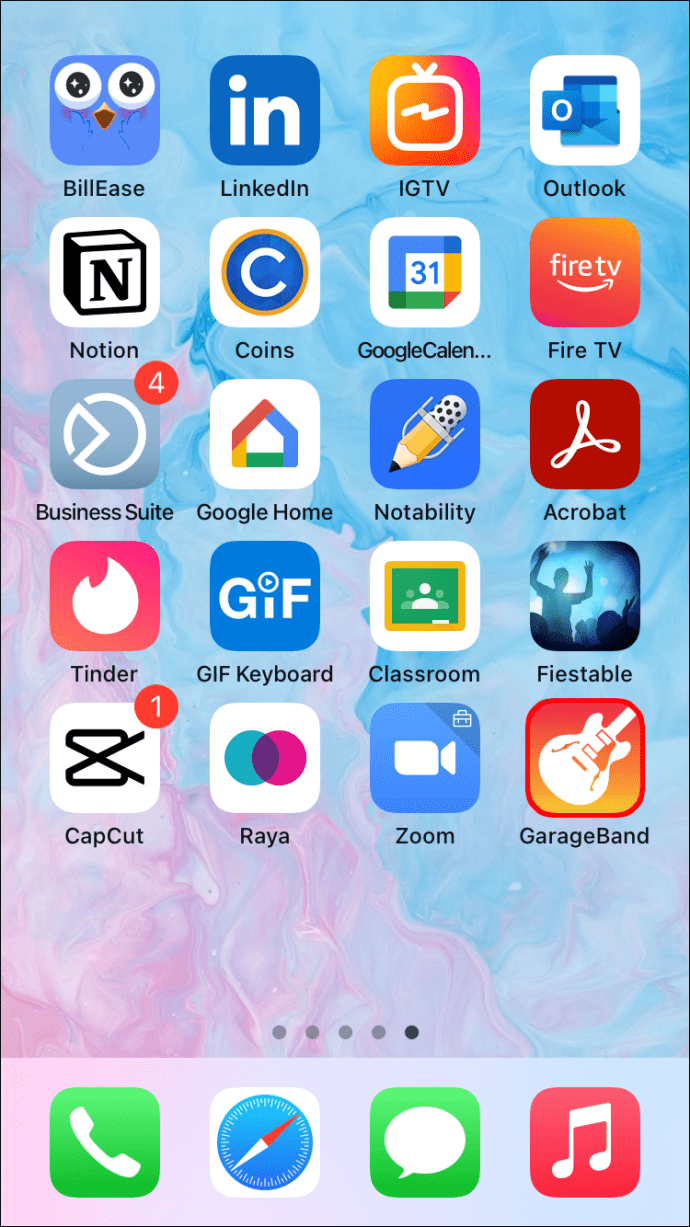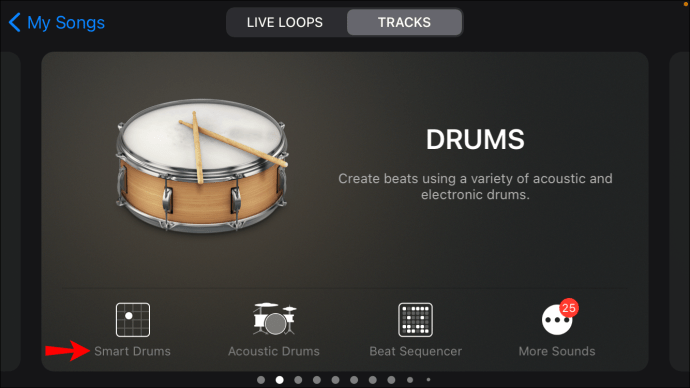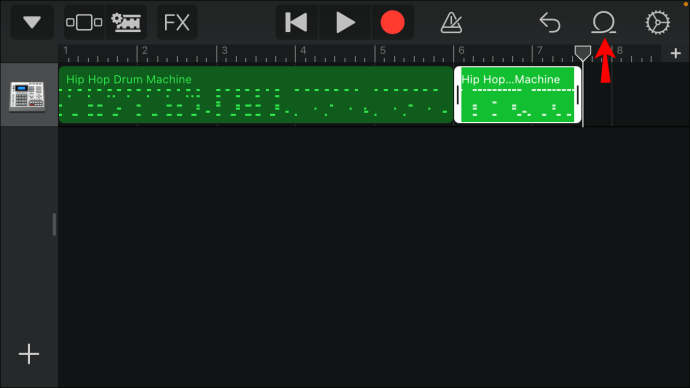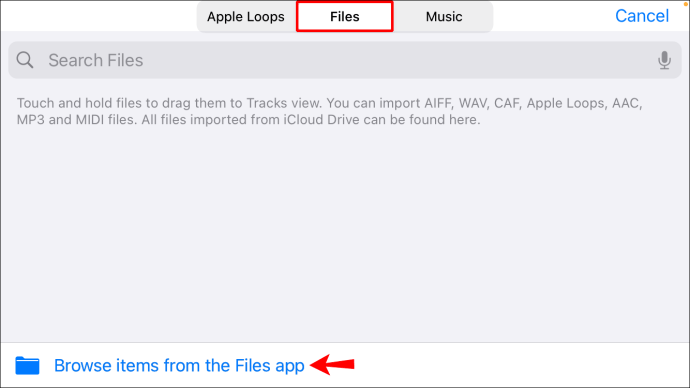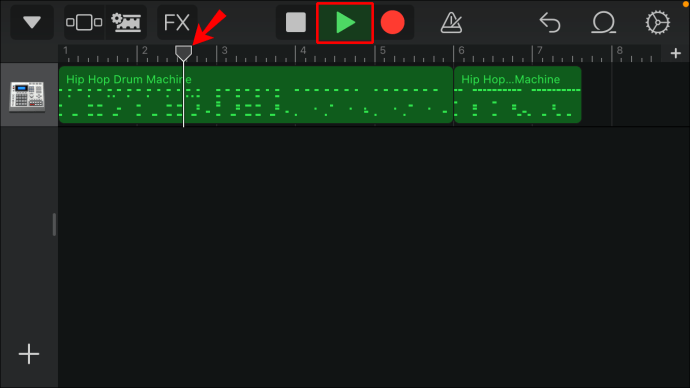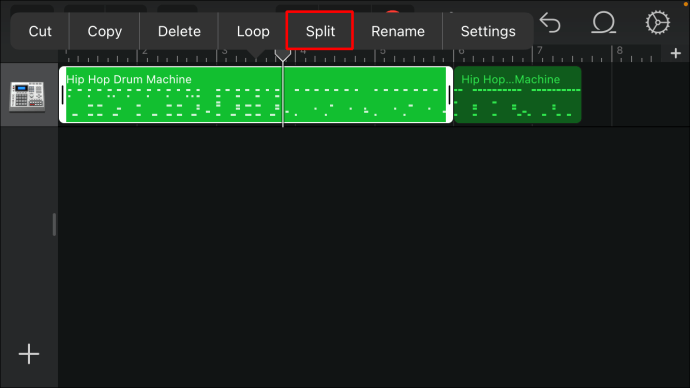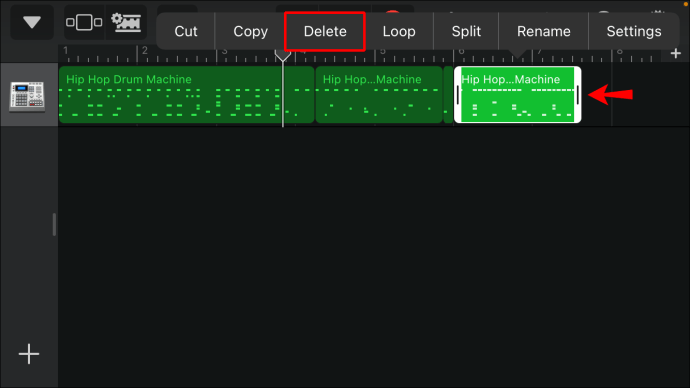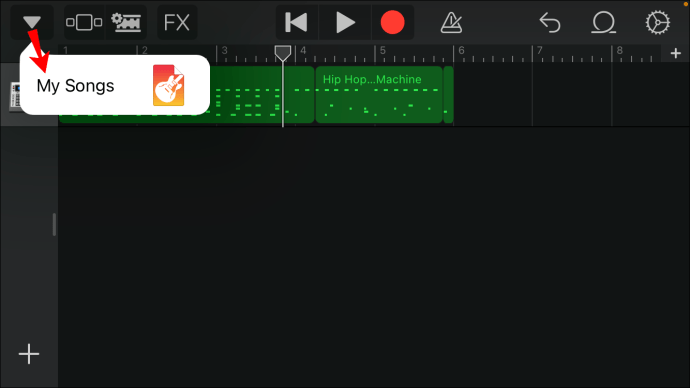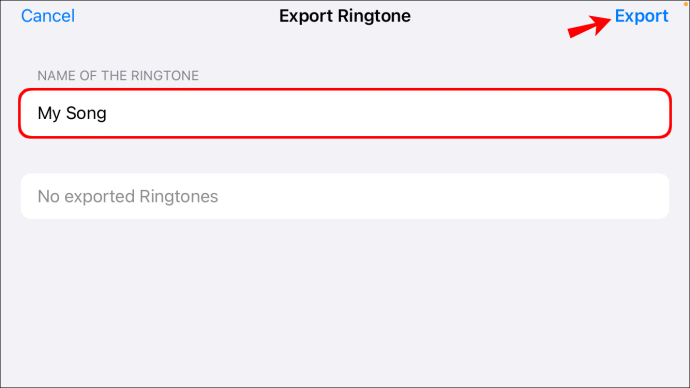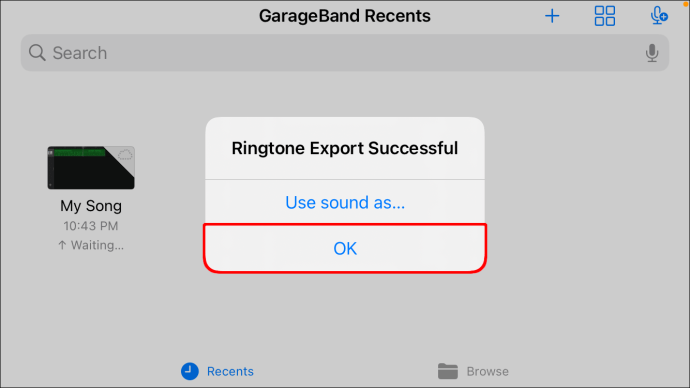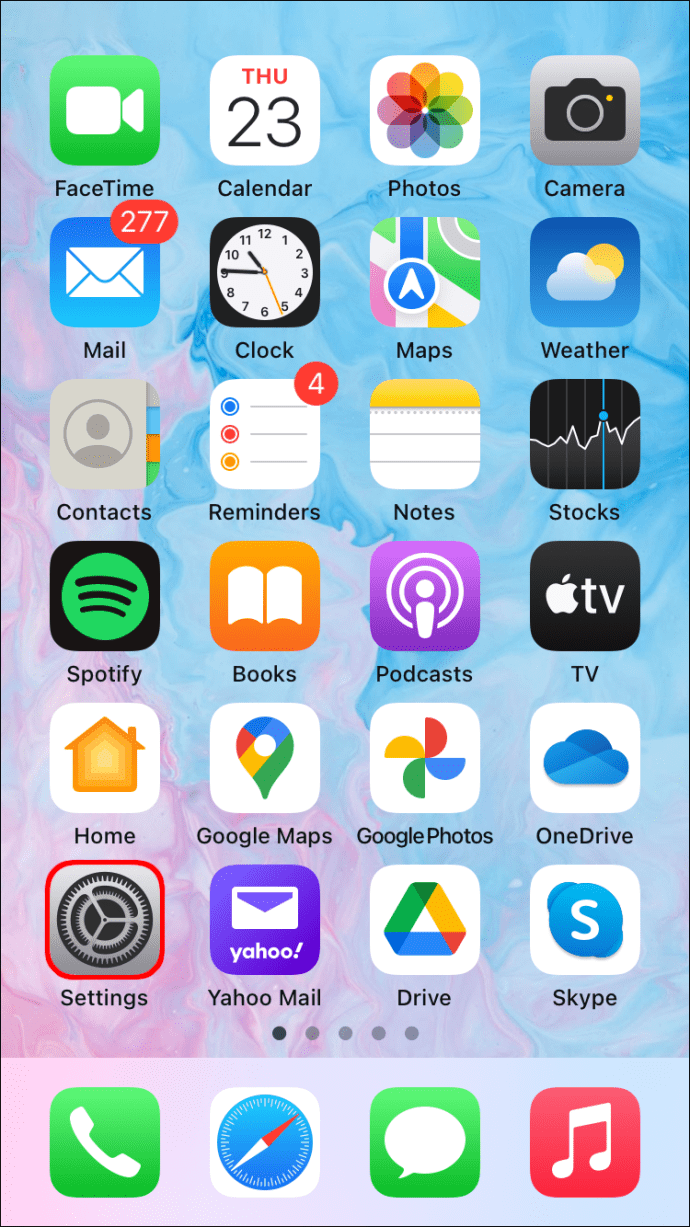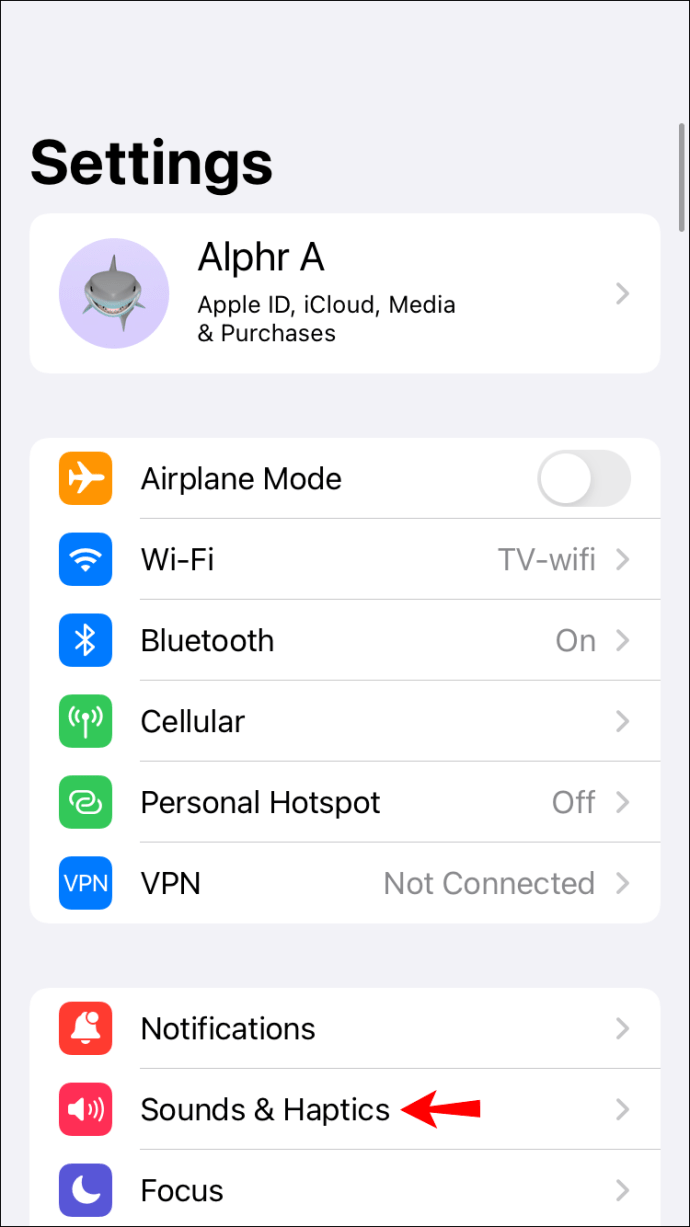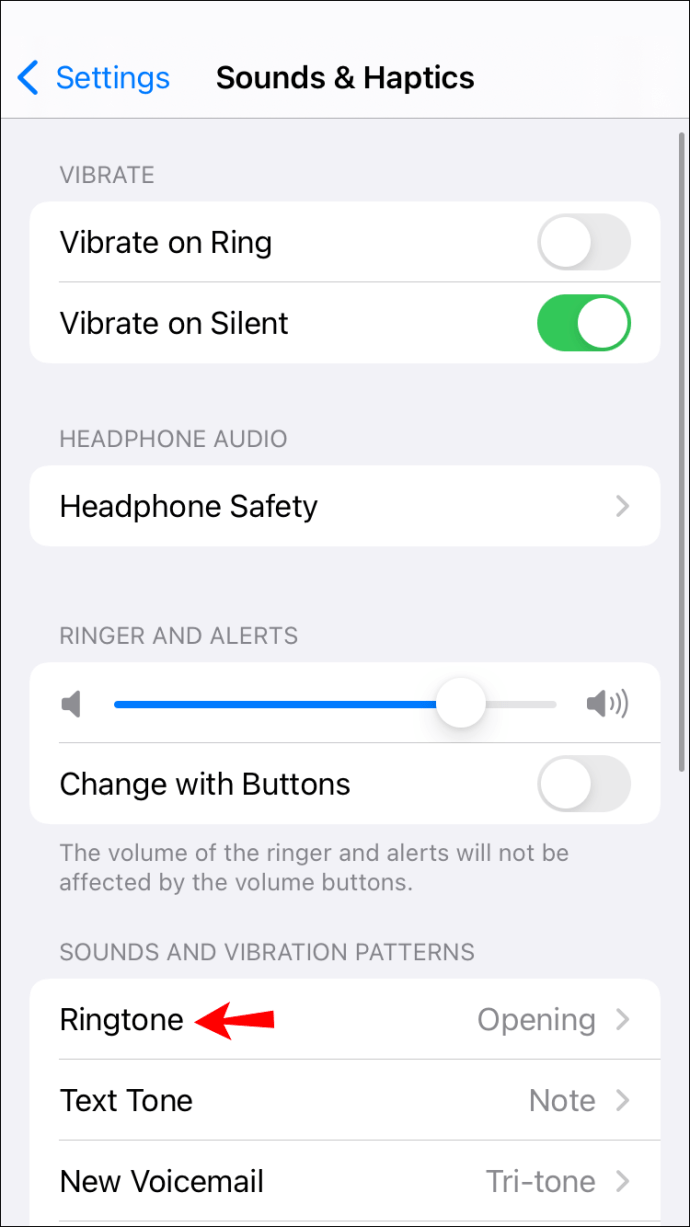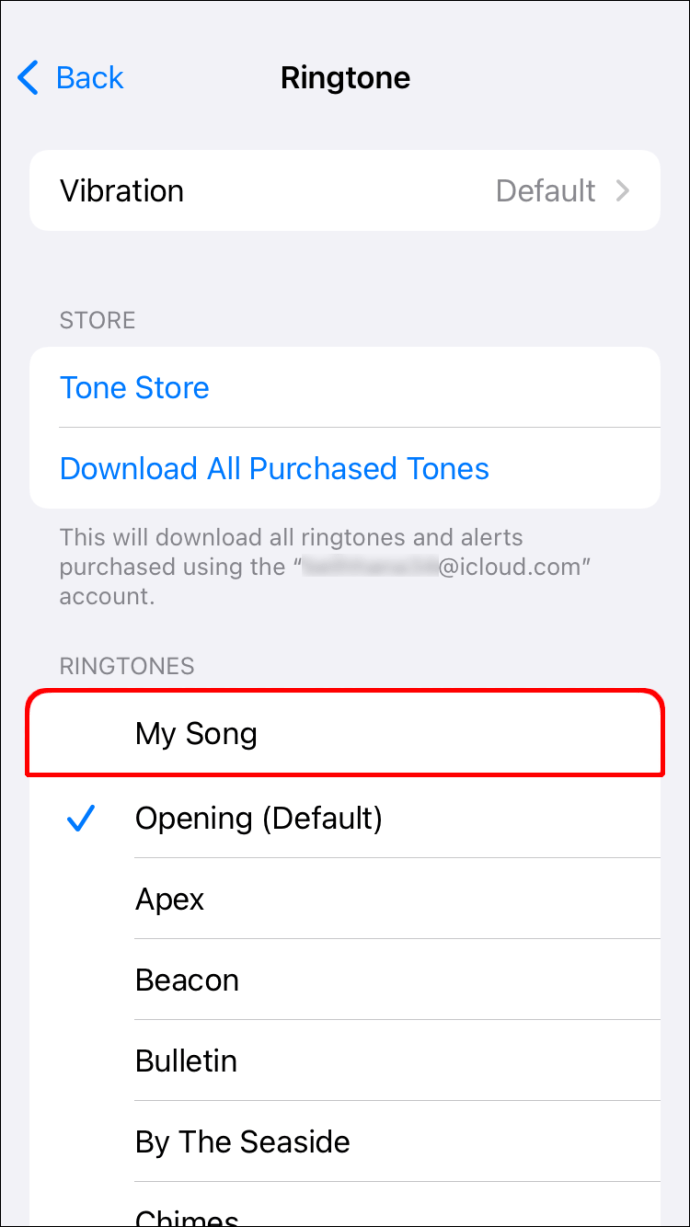İTunes Olmadan iPhone'a Zil Sesi Nasıl Eklenir
Bir iPhone'unuz varsa ancak iTunes'unuz yoksa, seçtiğiniz zil sesini ayarlamayı zor bulabilirsiniz. Apple önceden ayarlanmış şarkılardan oluşan bir seçki sunar, peki ya en sevdiğiniz şarkıyı kullanmak isterseniz?

Ne yazık ki Apple, şarkıyı zil sesi olarak kullanmak için iTunes'dan ödemenizi ve indirmenizi şart koşarak işleri biraz zorlaştırdı. Ama bunun etrafında yollar var.
Bu yazıda, iTunes kullanmadan iPhone'unuza nasıl zil sesi ekleyeceğinizi tartışacağız.
İTunes Olmadan iPhone'a Zil Sesi Nasıl Eklenir
Neye ihtiyacınız olacak
Zil sesinizi eklemeye başlamadan önce, yapmanız gereken birkaç şey var.
Zil sesiniz olarak ayarlamak istediğiniz şarkının telefonunuza indirilmesi ve iPhone Müzik Kitaplığınıza kaydedilmesi gerekir. Alternatif olarak, parçayı Apple Dosyalarınıza aktarabilir ve kaydedebilirsiniz. Bunu yaptığınızdan emin olun. Aksi takdirde, aşağıdaki adımlar çalışmayacaktır.
Ayrıca iPhone'unuzda Garageband uygulamasının yüklü olması gerekir. Garageband, iPhone'lar, iPad'ler ve Mac bilgisayarlar gibi Apple cihazlarında kullanılmak üzere tasarlanmış bir uygulamadır ve kullanıcıların podcast'ler ve müzik dosyaları oluşturmasına olanak tanır. Genellikle yerel bir uygulama olarak gelir, ancak sizde yoksa uygulama mağazasından ücretsiz olarak indirebilirsiniz.
Seçtiğiniz şarkıyı cihazınıza ekledikten ve Garageband uygulamasını yükledikten sonra başlayabiliriz.
Zil sesinizi oluşturmak üzere iTunes'u kullanarak gezinmek için, bir şarkıyı zil sesiniz olarak ayarlamadan önce özel olarak oluşturmanız gerekir.
iPhone'unuzda Yeni Zil Sesinizi Oluşturma
- Garageband uygulamasını başlatın.
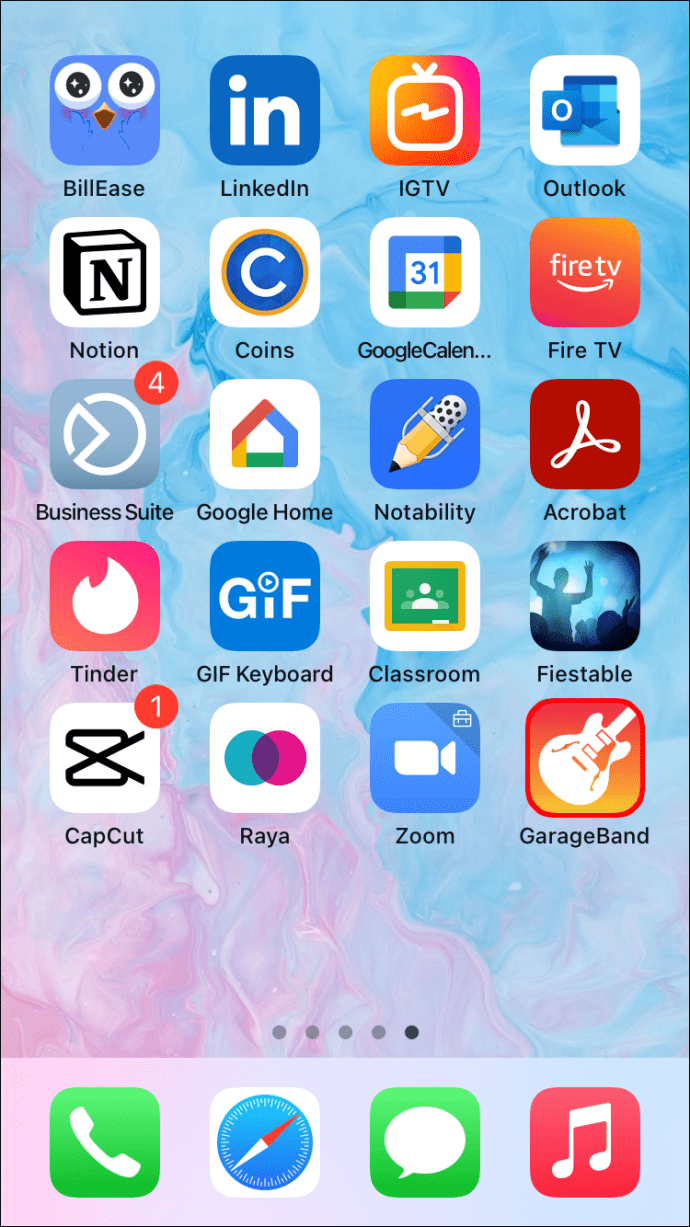
- Ardından, "Parçalar" bölümünü açın ve "Davuller"i bulana kadar kaydırın. Şimdi, “Akıllı Davullar” üzerine dokunun ve sizi düzenleme bölümüne götürmek için “Görüntüle” düğmesini seçin. Apple, bu düğmeyi bir dizi uzun ve kısa çizgi olarak tasvir ediyor.
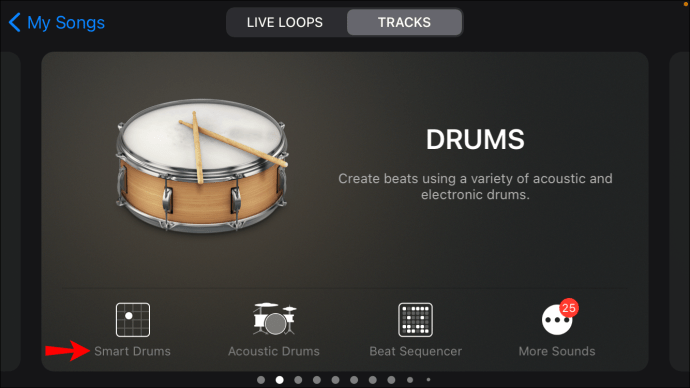
- Ardından, ekranın üst kısmındaki “Döngü” simgesine dokunmanız gerekecek. Bu düğme, şarkınıza göz atmanızı sağlar.
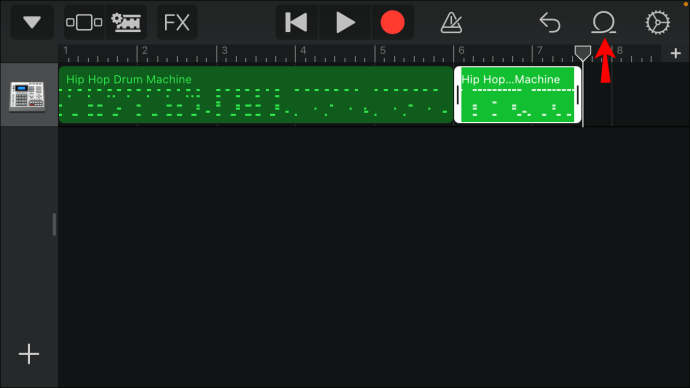
- “Dosyalar” sekmesini seçin ve kullanmak istediğiniz şarkıyı bulun. Şarkıyı bulduktan sonra, üzerine birkaç saniye basın, içe aktarılacaktır. Aradığınız şarkıyı görmüyorsanız, aramak için "Dosyalar Uygulamasından Öğelere Göz At" düğmesini tıklayın.
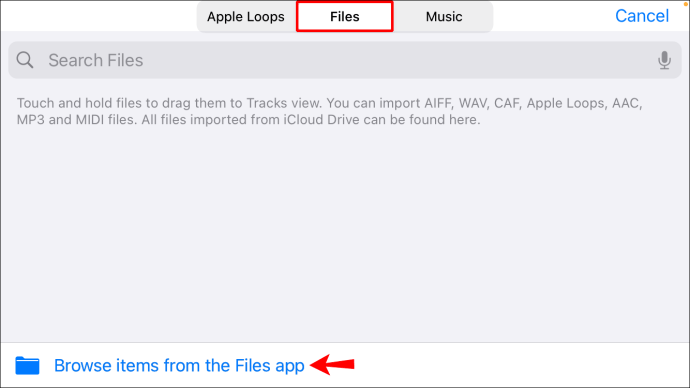
- Telefonunuz çaldığında şarkının nerede çalmaya başlamasını istediğinizi görmek için parçayı çalıştırmak için “Çal” düğmesine basın. Düzenleme ekranının üst kısmında, üzerine dikey bir kaydırma pimi eklenmiş bir cetvelin neye benzediğini göreceksiniz. Bu pimi, şarkının başlamasını istediğiniz noktaya kaydırın.
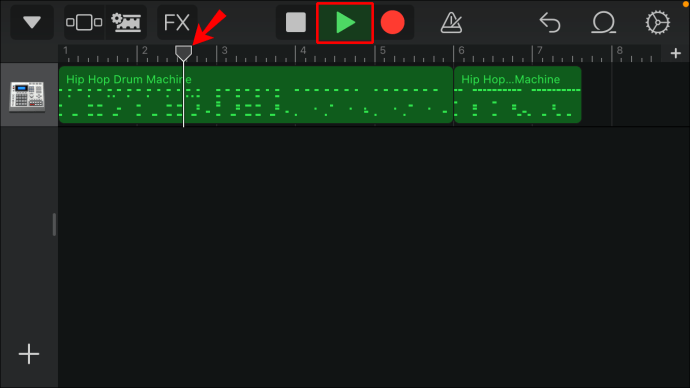
- Pimin yerleştirildiği yerden memnun kaldığınızda, şarkıya çift tıklayın. Bir dizi seçenek açılacaktır. "Böl"ü seçin. Ardından, şarkınızı seçtiğiniz noktada kesmek için simgeyi makasla aşağı sürükleyin.
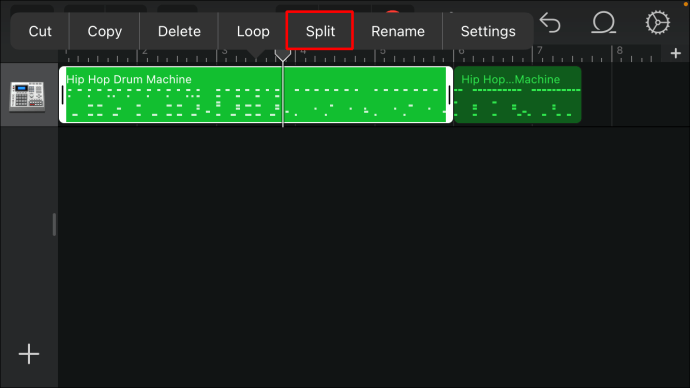
- Şimdi, şarkının tutmak istemediğiniz kısmına iki kez dokunun. Bir menü açılacaktır. Çalışma alanından kaldırmak için “Sil”i seçin.
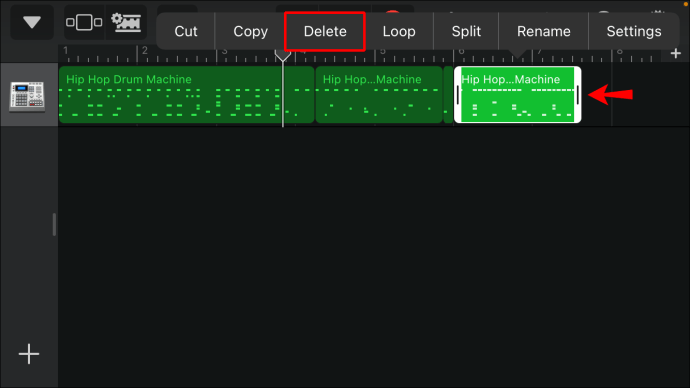
- Ardından, ekranın sol üst köşesindeki aşağı bakan oka dokunun. Ardından menüden “Şarkılarım”ı seçin.
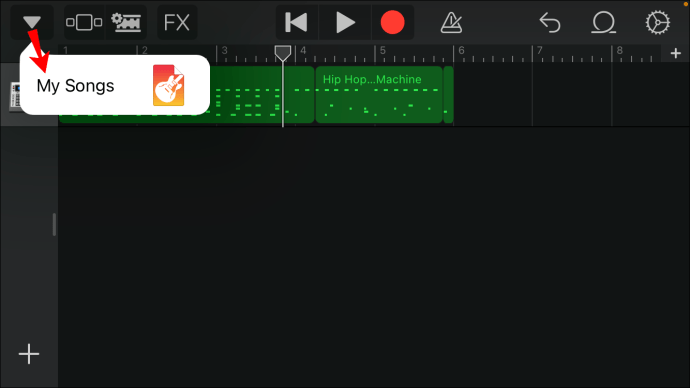
- Müzik projesine uzun dokunun ve ardından “Paylaş”ı seçin. Menüden “Zil Sesi”ni ve ardından “Devam”ı seçin. Ardından, şarkıyı adlandırın. Ardından, "Dışa Aktar"ı seçin. Bu, yeni zil sesini kaydedecektir.
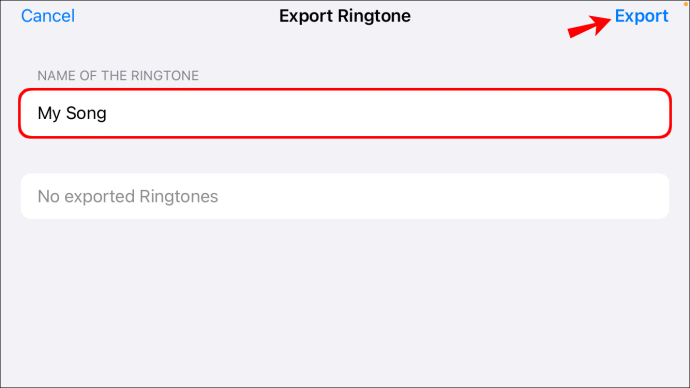
- Ardından “Sesi Farklı Kullan” seçeneği çıkacaktır. Tıklarsanız, şarkıyı zil sesiniz olarak ayarlamanıza veya bir kişiye atamanıza izin verir. Alternatif olarak, daha sonraki bir aşamada manuel olarak ayarlayabilmeniz için zil sesini kaydetmek için “Tamam”a dokunun.
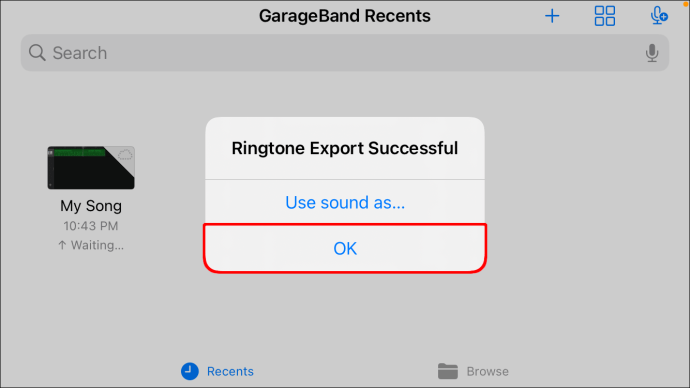
Parçayı dışa aktardığınızda, iPhone'unuzun parçayı otomatik olarak 30 saniye uzunluğunda kırptığını unutmamak önemlidir. Bu nedenle, şarkının yalnızca bir snippet'inin çalmasını istiyorsanız (30 saniyeden az), her iki taraftan da kesmeniz gerekir. Bunu yapmak, istediğiniz segmenti oluşturmanıza olanak tanır. Bunu yapmak için 5 ila 7 arasındaki adımları tekrarlayın.
Özel Şarkınızı iTunes Kullanmadan iPhone'unuzda Zil Sesi Olarak Ayarlama
“Tamam”ı seçtiyseniz ve şarkıyı yeni kaydettiyseniz ve şimdi onu zil sesiniz olarak ayarlamak istiyorsanız, izlemeniz gereken adımlar şunlardır:
- İPhone'unuzu açın ve “Ayarlar” a gidin (küçük gri dişli simgesi.)
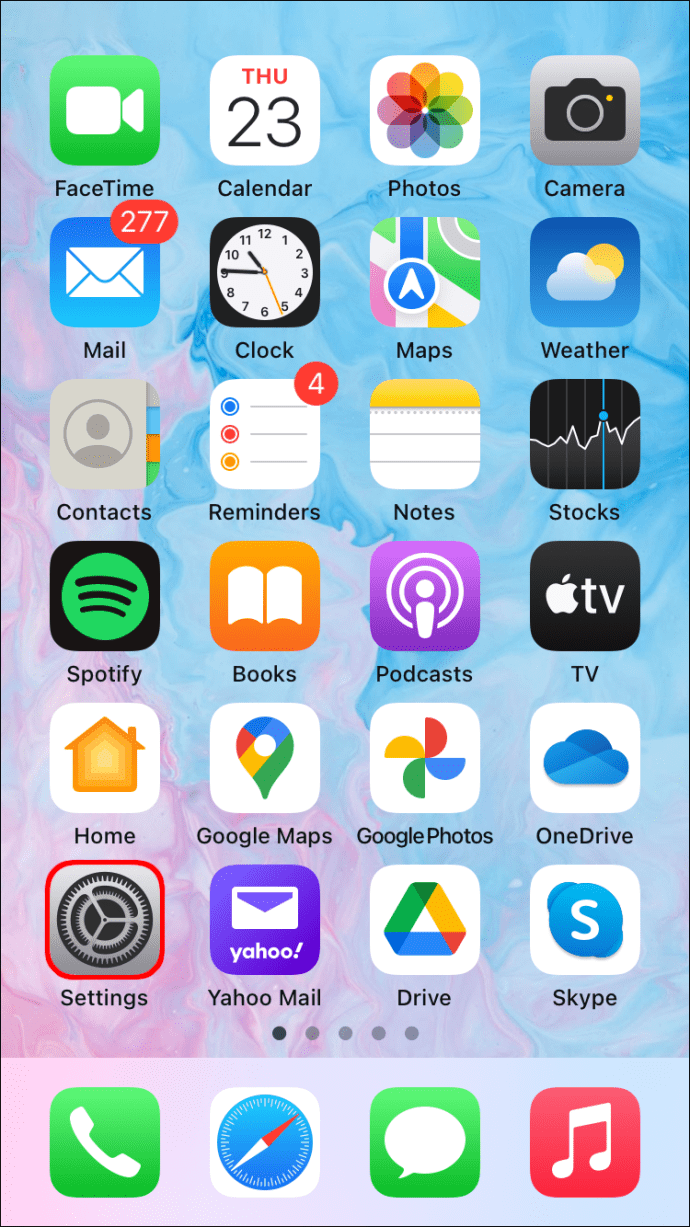
- “Ayarlar”a dokunun ve ardından “Sesler ve Dokunuşlar”ı seçin.
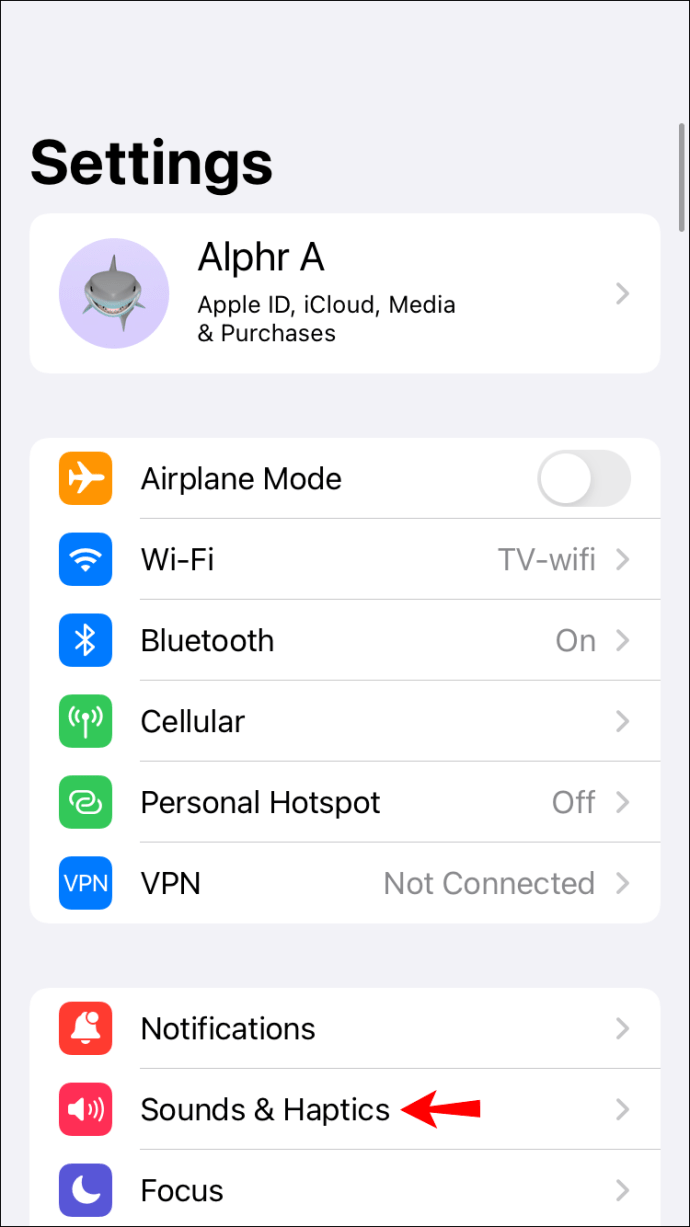
- Bu menüden “Zil Sesi”ni seçin. Mevcut tüm zil seslerinin bir listesi açılır. Yeni oluşturduğunuz zil sesiniz bu listenin başında görünmelidir.
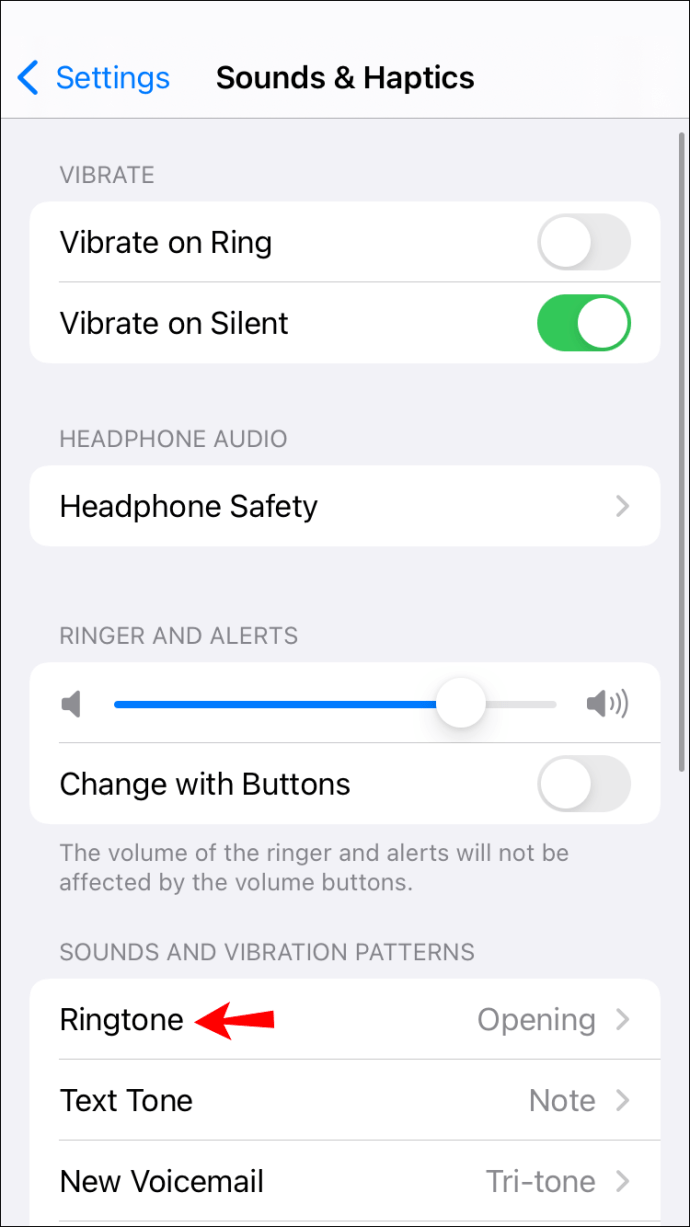
- Zil sesiniz olarak ayarlamak için şarkıya dokunun.
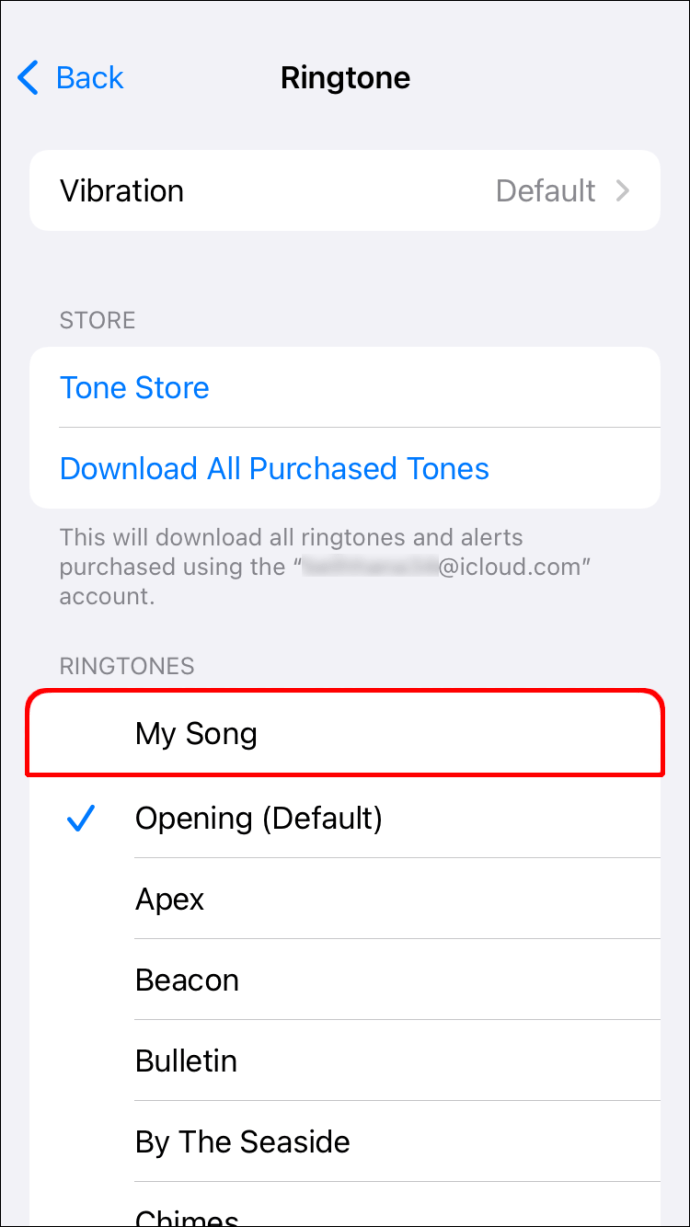
iPhone Zil Sesi Oluşturuldu ve Ayarlandı
İTunes kullanmıyorsanız, iPhone'unuzda yeni bir zil sesi oluşturmak ve ayarlamak zordur. Ancak yukarıdaki adımları izlerseniz, telefonunuz her çaldığında en sevdiğiniz şarkıyı duyacaksınız.
Endişelenmen gereken tek şey, hangi şarkıyı duymak istediğin!
iTunes kullanmadan iPhone'unuzda bir zil sesi oluşturup ayarladınız mı? Bu kılavuzdaki ipuçlarından herhangi birini kullandınız mı? Aşağıdaki yorumlar bölümünde bize bildirin.